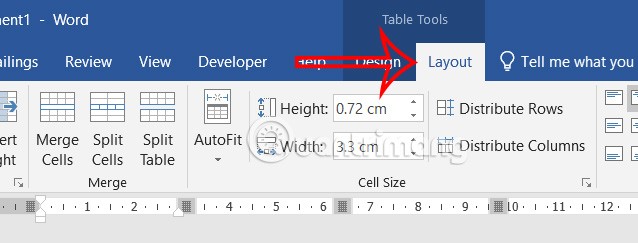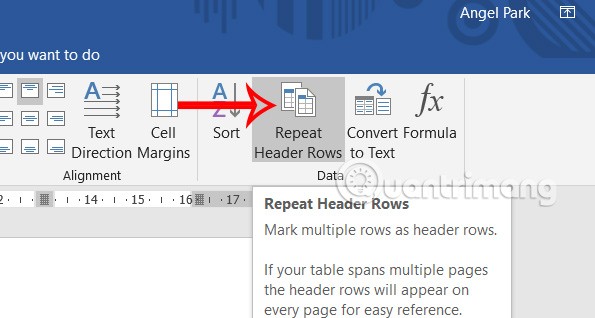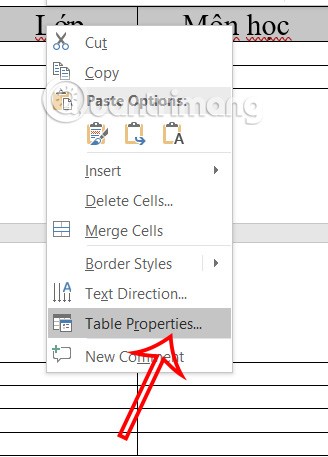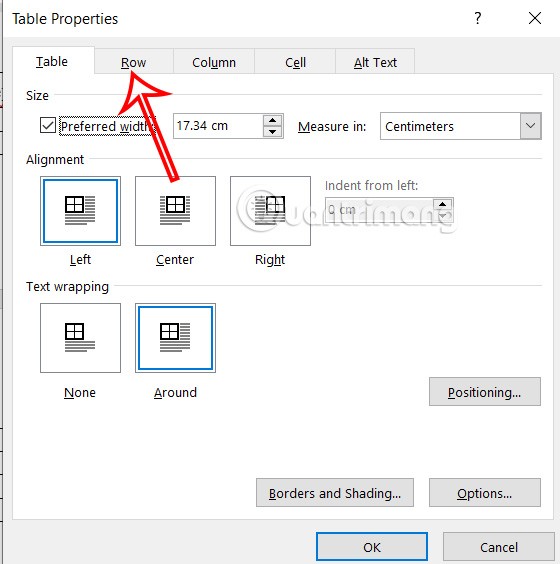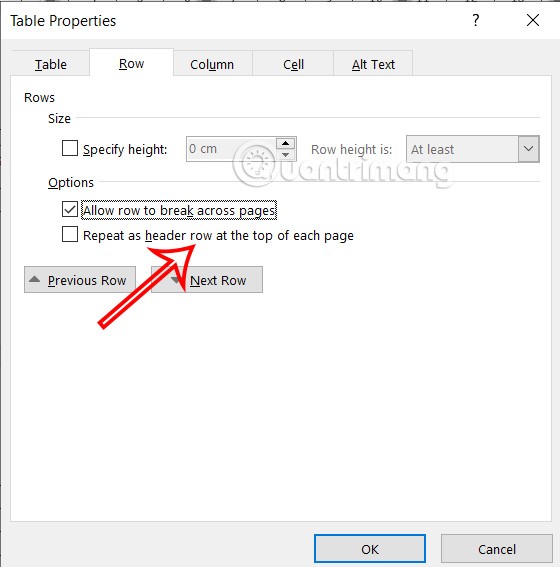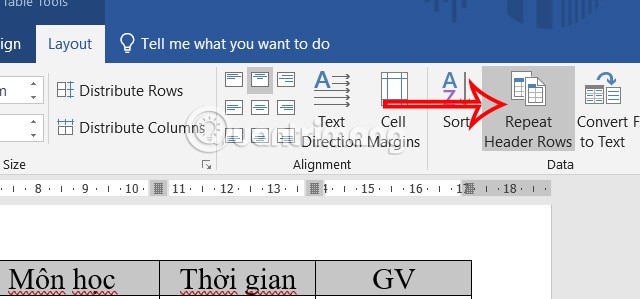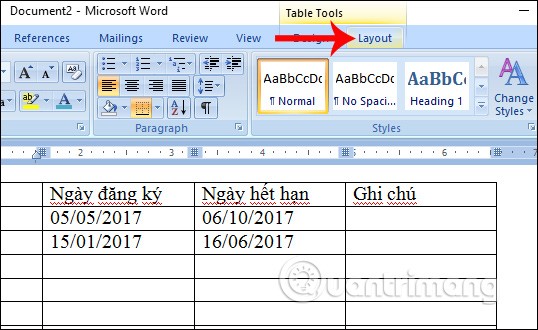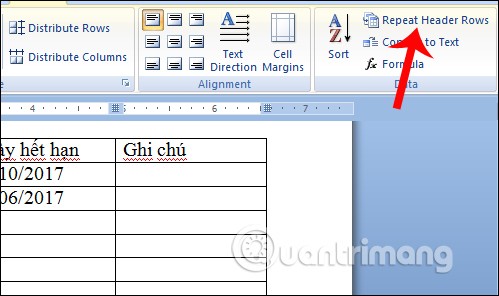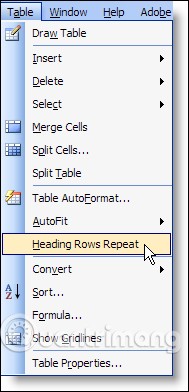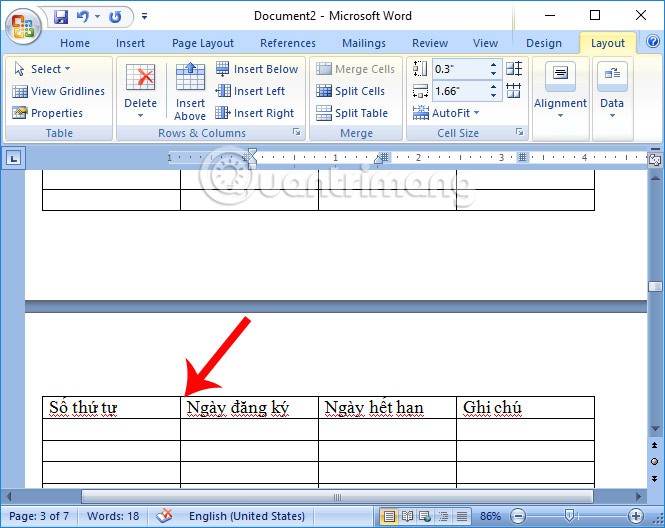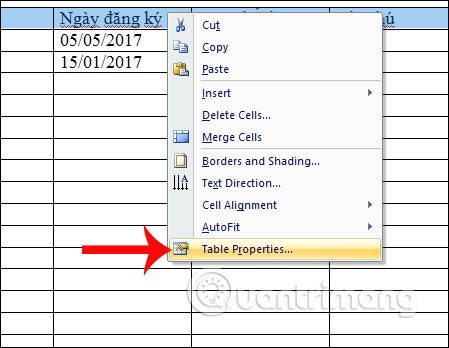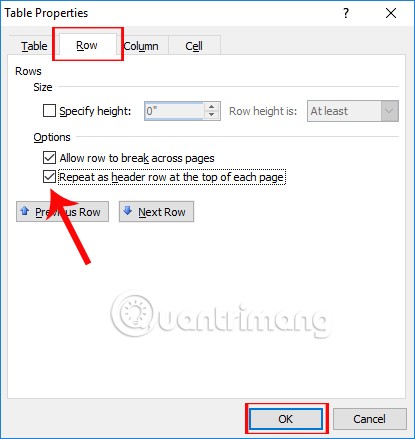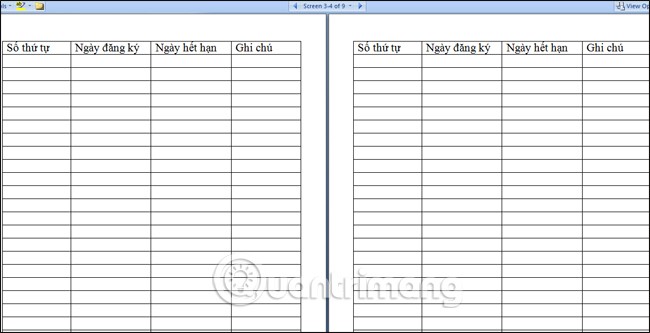Wanneer u een Word-document afdrukt , maakt u een tabel in Word en herhaalt u de titel in Word. Zo kunnen we de titel gemakkelijker terugvinden en de documenttitel naadloos lezen op verschillende pagina's, vooral bij lange titels. De titelbalk wordt op elke pagina in Word consequent weergegeven met dezelfde opmaak. U hoeft de tekst dus niet opnieuw te typen. Hier vindt u instructies voor het herhalen van een titel in Word.
Instructies voor het herhalen van titels in Word 2016, 2019
Herhaal woordkoppen met behulp van Herhaalde koptekstrijen
Stap 1:
In de interface van het Word-document klikt de gebruiker op de titelregel die hij in de tabel wil herhalen en klikt vervolgens bovenaan de interface op het tabblad Indeling .
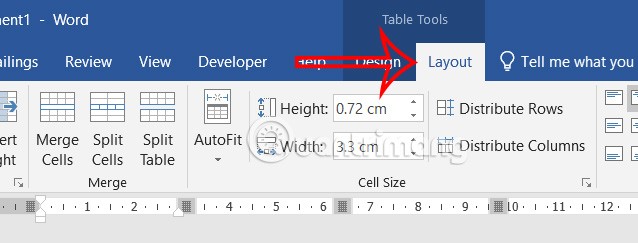
Stap 2:
Geef de onderstaande opties weer. De gebruiker klikt op Koptekstrijen herhalen in het gedeelte Gegevens om de tabelkoptekst in Word te herhalen.
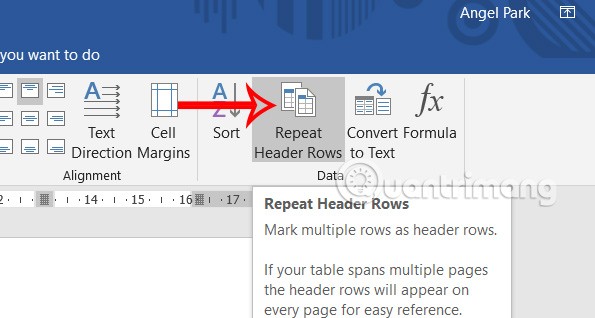
Herhaal woordtitel via tabeleigenschappen
Stap 1:
Eerst klikt u ook op de kopregel die u in de Word-tabel wilt herhalen. Klik vervolgens met de rechtermuisknop op de kopregel en selecteer Tabeleigenschappen in de weergegeven lijst.
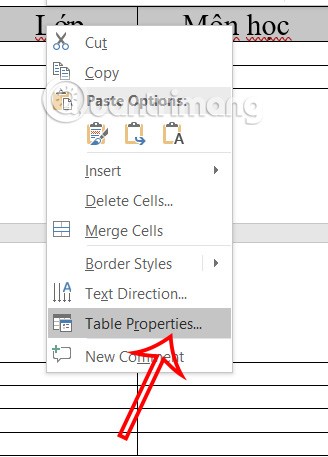
Stap 2:
Geeft een aangepast uiterlijk weer voor Word-tabellen. U klikt op het tabblad Rij in de interface.
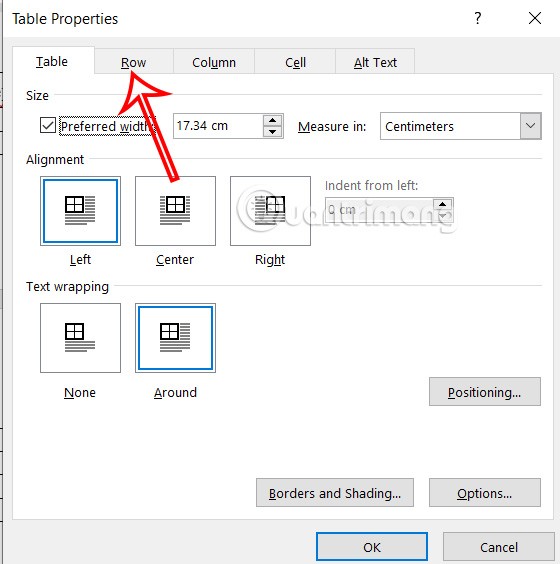
Selecteer de instelling Herhalen als koptekstrij boven aan elke pagina om de koptekst in Word voor de tabel te herhalen wanneer deze zich op meerdere pagina's bevindt.
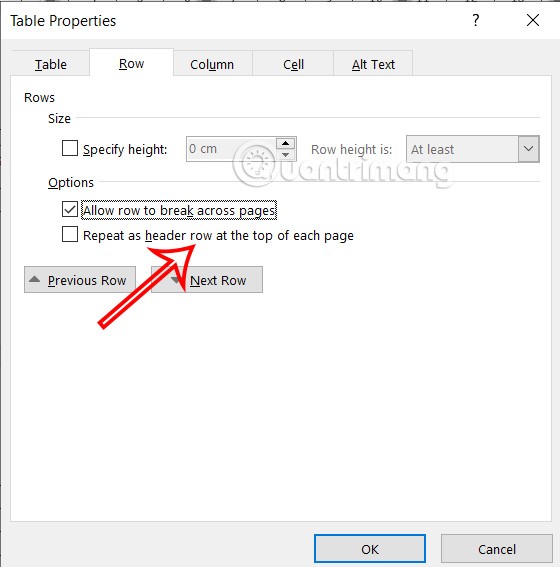
Wanneer u een tabel op meerdere pagina's maakt, wordt de titelregel automatisch herhaald op de eerste regel van de tabel op elke pagina.
Instructies voor het annuleren van herhalende titels in Word
Het ongedaan maken van een dubbele titel in Word is heel eenvoudig en kan worden toegepast, ongeacht hoe u de titel eerder hebt gedupliceerd.
We hoeven alleen maar te klikken op de herhaalde koptekstrij , vervolgens op Indeling voor de tabel te klikken en het vinkje bij Koptekstrijen herhalen uit te schakelen .
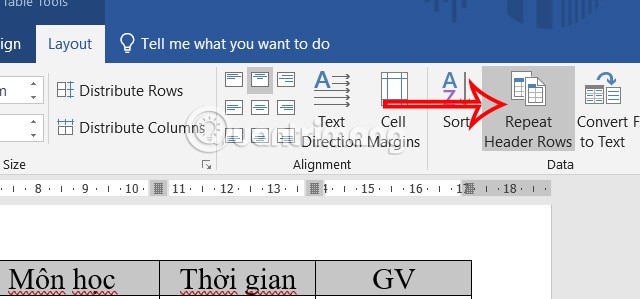
Instructies voor het herhalen van titels in Word 2007, 2010
De functie Koptekstrijen herhalen gebruiken
Deze functie is beschikbaar in Tabelhulpmiddelen in Word 2007 en latere versies.
Stap 1:
Eerst opent u het document waarvan u de titelbalk wilt herhalen of een nieuwe werktabel wilt maken. Plaats vervolgens de muiscursor op een willekeurige titelregel op de eerste koptekstbalk en selecteer in het gedeelte Hulpmiddelen voor tabellen het tabblad Indeling .
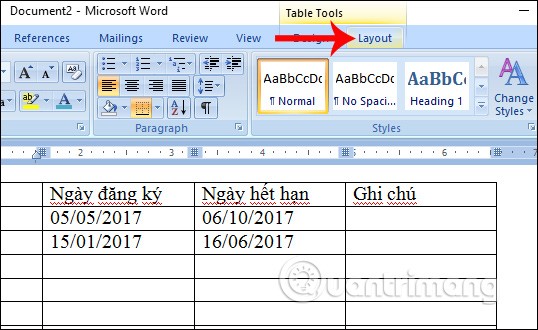
Stap 2:
In de lijst met lay-outopties klikt de gebruiker op de functie Koptekstrijen herhalen , waarmee de koptekstbalken in de kolommen in de lijsttabel worden herhaald.
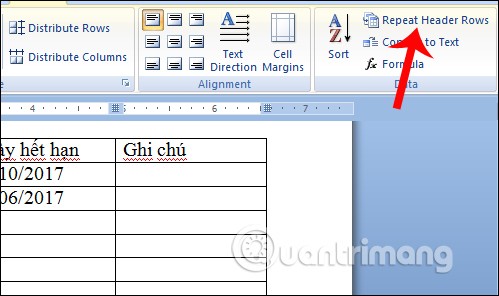
In Word 2003 klikken we op het tabblad Tabel en selecteren we Koptekstrijen herhalen, zoals hieronder weergegeven.
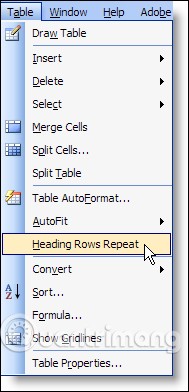
De kopteksten van elke kolom op de eerste pagina worden direct in elke kolom op de volgende pagina's weergegeven.
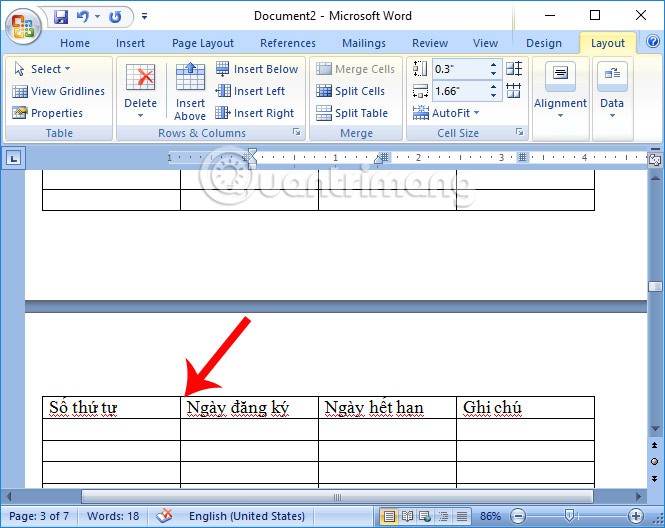
Aanpassen in tabeleigenschappen
Als u de functie Koptekstrijen herhalen niet kunt gebruiken, kunt u deze aanpassen in het gedeelte Tabeleigenschappen van elke tabel.
Stap 1:
Eerst moet u de volledige titelrij op de eerste pagina markeren, met de rechtermuisknop klikken en Tabeleigenschappen selecteren .
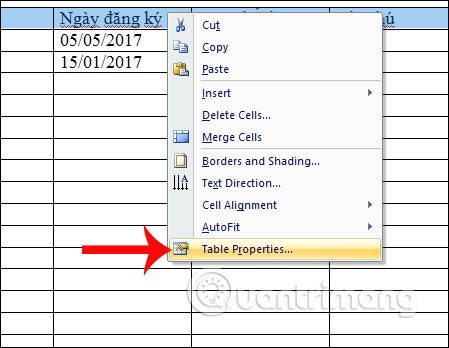
Stap 2:
Het dialoogvenster Tabeleigenschappen wordt weergegeven. Hier klikt de gebruiker op het tabblad Rij en vervolgens in de inhoud daaronder op de optie Herhalen als koptekstrij bovenaan elke pagina , waardoor de titelbalk bovenaan de tabel voor elke pagina wordt herhaald.
Klik op OK om de nieuwe instellingen op te slaan.
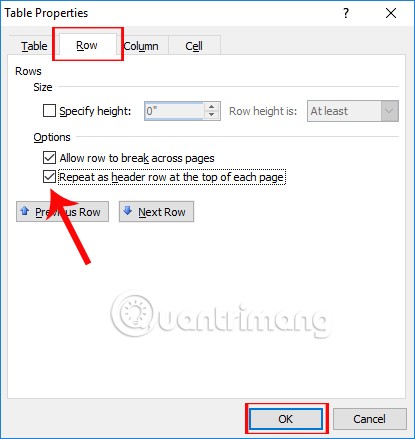
Als resultaat hiervan zien we ook dat de volledige titelregel is herhaald voor de kolommen op de overige pagina's.
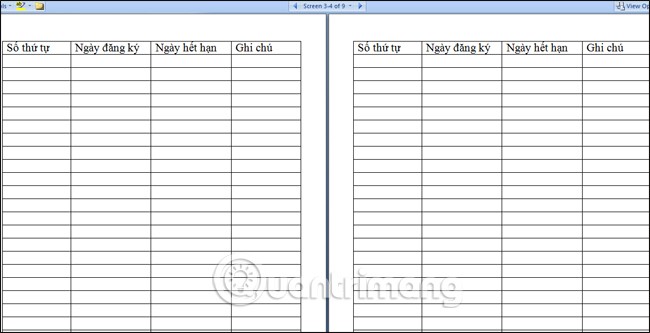
Videotutorial over het herhalen van titels in Word
Hierboven ziet u een tutorial over hoe u de titelregel op elke pagina van een tabel in Word kunt herhalen. Met 2 verschillende manieren, via de functie Koptekstrijen herhalen of de optie op de pagina Tabeleigenschappen, wordt het verwerken van tabellen met inhoud op meerdere pagina's eenvoudiger. Bovendien kunnen kijkers zo de inhoud in elke kolom in de tabel eenvoudig volgen.